بيئة التثبيت المسبق لـ Windows ، أو المعروفة باسم WinPE هي إصدار خفيف الوزن من Windows يتم استخدامه لأغراض مختلفة. من تثبيت نظام التشغيل الأساسي إلى استكشاف الأخطاء وإصلاحها ، يمكننا الحصول على مساعدة Windows PE بطرق مختلفة. يتضمن أحد التطبيقات الرئيسية لـ WinPE عمليات استرداد مختلفة. في هذا المنشور ، سنعلمك كيفية استرداد البيانات في بيئة WinPE أثناء استخدام تطبيق استرداد مخصص. هيا نبدأ!
بيئة التثبيت المسبق لـ Windows
Windows PE هو نظام تشغيل خفيف الوزن تم تطويره بواسطة Windows لمساعدة مستخدميه على أداء مهام استكشاف الأخطاء وإصلاحها المختلفة وتثبيت إصدار Windows الأساسي. بالإضافة إلى ذلك ، يمكنه تشغيل مدير المهام ، وإجراء عمليات الاسترداد ، ومعالجة أوامر MS-DOS ، وما إلى ذلك. تم تقديم WinPE في نظام التشغيل Windows XP واستبدال الواجهة المستندة إلى DOS والتي تم استخدامها لأداء أنشطة مماثلة.
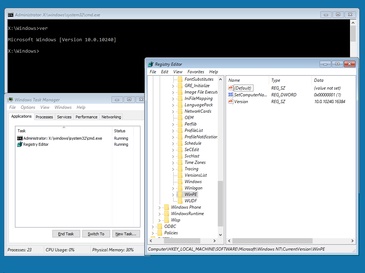
وهو يدعم نواة هجينة ويعمل على كل من أجهزة 32 و 64 بت. في هذه الأيام ، يتم استخدامه أيضًا لأداء استعادة البيانات واستنساخ القرص. يمكن للأداة المتطورة التي تدعم Windows PE توفير عمليات الاسترداد الخاصة بها أيضًا على النظام الأساسي. بهذه الطريقة ، يمكنك بسهولة استعادة البيانات ضمن بيئة WinPE. إلى جانب ذلك ، في معظم الأوقات ، يمكنك أيضًا استخدام نظام Windows المدمج ميزة استعادة النظام لاستعادة البيانات.
كيفية استرداد البيانات في بيئة WinPE
إذا كان لديك بالفعل وسائط Windows PE قابلة للتمهيد ، فيمكنك استخدامها بسهولة لاستعادة البيانات ضمن بيئة WinPE. اعتبارًا من الآن ، يمكنك إنشاء قرص مضغوط أو قرص DVD أو محرك أقراص USB محمول على محرك أقراص قابل للتمهيد. يجب عليك دائمًا الاحتفاظ بوسائط قابلة للتمهيد في متناول اليد لأنها يمكن أن تساعدك أثناء الطوارئ لاستعادة بياناتك المفقودة. Recoveritيدعم إنشاء محرك أقراص WinPE قابل للتمهيد لمساعدتك في الوصول إلى بيئة WinPE وإجراء استرداد تعطل نظام التشغيل.

أفضل برنامج لاستعادة عطل نظام التشغيل
- استرجع الملفات والصور والصوت والموسيقى ورسائل البريد الإلكتروني المفقودة أو المحذوفة من أي جهاز تخزين بشكل فعال وآمن وكامل.
- يدعم استعادة البيانات من سلة المحذوفات والقرص الصلب وبطاقة الذاكرة ومحرك الأقراص المحمول والكاميرا الرقمية وكاميرات الفيديو.
- يدعم استعادة البيانات للحذف المفاجئ ، والتنسيق ، وتلف القرص الصلب ، وهجوم الفيروسات ، وتعطل النظام في حالات مختلفة.
قبل أن تبدأ في استعادة البيانات ضمن بيئة WinPE ، يجب عليك إنشاء وسائط قابلة للتمهيد وضبط جهاز الكمبيوتر الخاص بك على التمهيد. تنزيل وتثبيت Recoveritعلى جهاز كمبيوتر عملي وقم بتوصيل USB فارغ أو قرص مضغوط / قرص DVD به.
1. كيفية إنشاء وسائط قابلة للتمهيد
- قم بتشغيل برنامج Recoverit لاستعادة البيانات ، وانقر فوق الخيار "System Crash Data Recovery" ، وانقر فوق الزر "ابدأ" في النافذة التالية للمعالجة.

- حدد الوسائط (محرك أقراص USB المحمول أو CD / DVD) التي ترغب في تحويلها إلى محرك أقراص قابل للتمهيد وانقر فوق الزر "إنشاء".
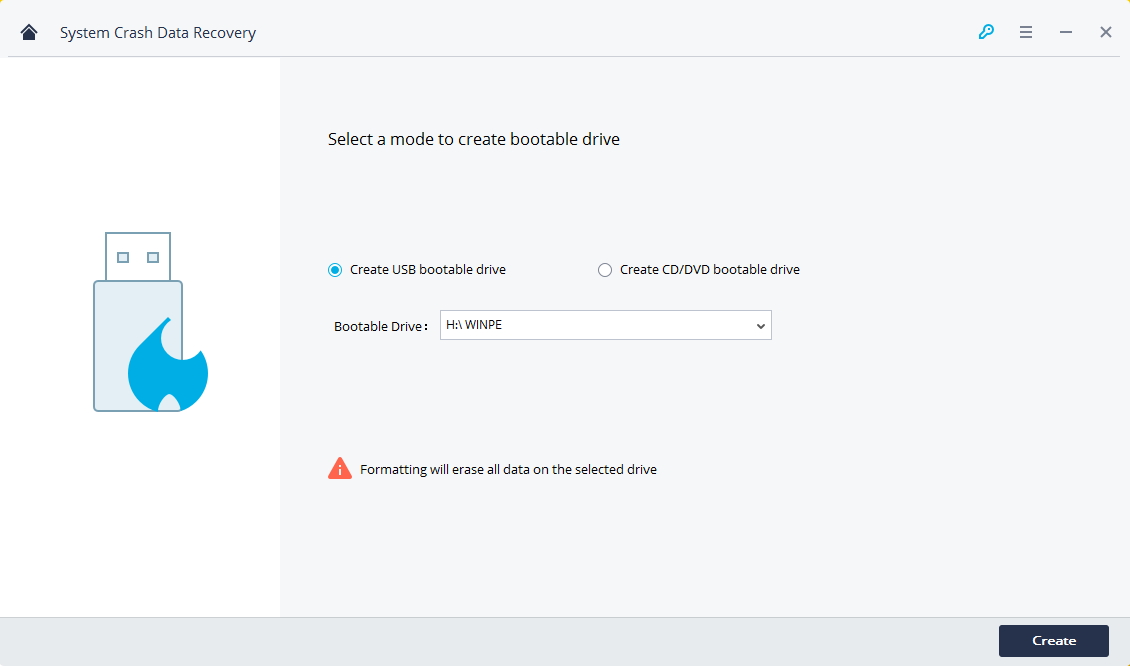
- بمجرد اختيار إنشاء محرك أقراص USB قابل للتمهيد ، ستظهر رسالة تنبيه منبثقة حول تهيئة محرك أقراص فلاش USB. يرجى التأكد من الاحتفاظ بنسخة احتياطية من بياناتك على USB ، ثم النقر فوق الزر "تهيئة الآن".
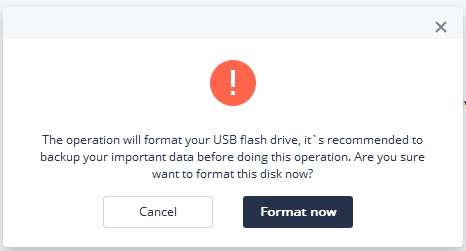
- سيستغرق الأمر بعض الوقت لإنهاء إنشاء محرك أقراص قابل للتمهيد. يرجى عدم إخراج محرك أقراص فلاش USB.
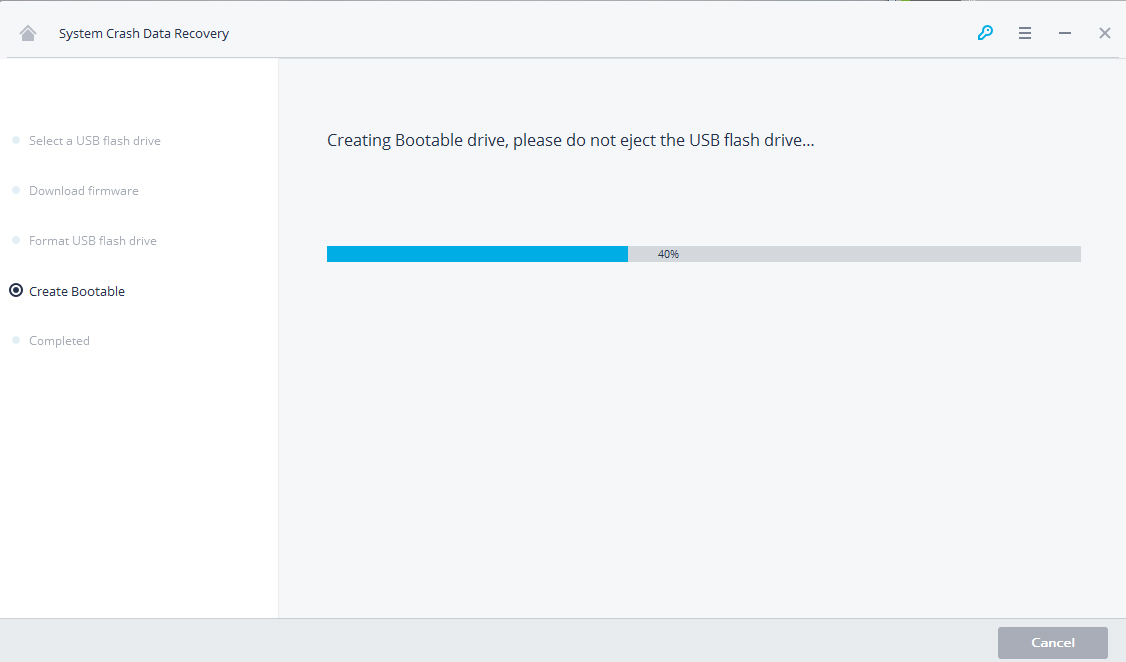
- ثم سترى دليل الخطوات لما يجب عليك فعله بعد ذلك أو عرض الدليل الكامل لبدء استعادة البيانات بعد إنشاء محرك أقراص فلاش USB قابل للتمهيد.
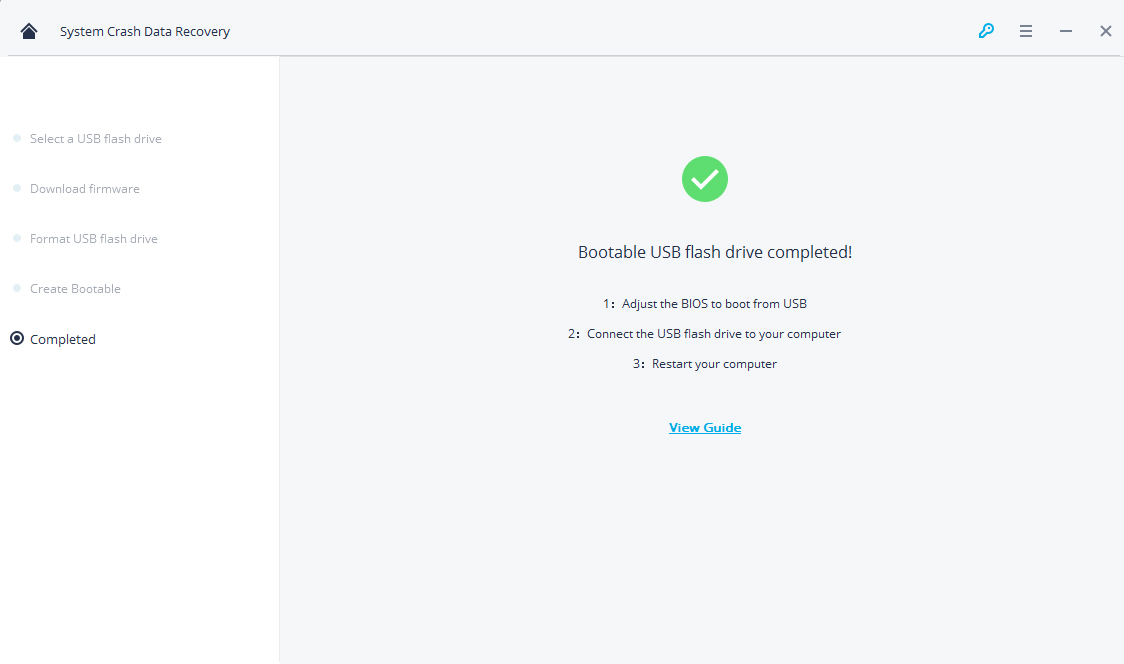
بعد إنشاء وسائط قابلة للتمهيد ، قد يكون من السهل جدًا استعادة البيانات في بيئة WinPE. إذا كان نظامك غير قادر على التمهيد ، فيمكنك إدخال محرك الأقراص القابل للتمهيد وتغيير تسلسل التمهيد. لتغيير تسلسل التمهيد ، تحتاج إلى إدخال إعدادات BIOS باستخدام مفاتيح وظائف BIOS: F2 ، F10 ، F11 ، F12 ، ESC ، DEL. يمكنك التحقق من هذه الصفحة للتعلم كيفية ضبط الكمبيوتر للتمهيد من محرك أقراص USB.
2. كيفية استرداد البيانات باستخدام الوسائط القابلة للتشغيل
قم بتوصيل محرك الأقراص القابل للتمهيد بالكمبيوتر المعطل وقم بتوصيل الوسائط القابلة للتمهيد به. قم بتشغيل Recoverit ، يمكنك نسخ البيانات من القرص الصلب أو استعادة البيانات المحذوفة أو المفقودة من الكمبيوتر.
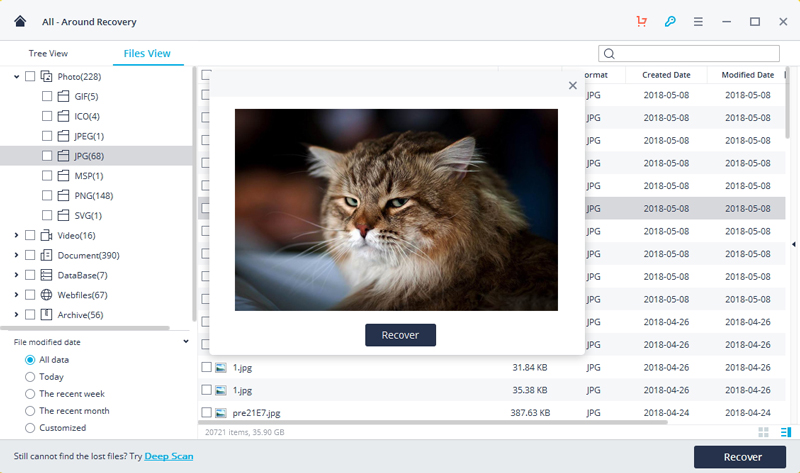
بعد فحص القرص الصلب ، يمكنك معاينة البيانات المستردة والنقر فوق "استرداد" للحفظ. مع برنامج استعادة البيانات Recoverit ، من السهل جدًا القيام بذلك استعادة البيانات من جهاز كمبيوتر معطلبخطوات بسيطة.
استعادة بيانات الكمبيوتر
- Windows PE
- مشاكل النظام
- إعادة ضبطWindows 10
- قم بتثبيت Windows 10 على SSD
- لا يمكن الدخول في الوضع الآمن
- إصلاح مشكلة عدم الصوت
- المعلمة غير صحيحة
- PC أخطاء

Khalid Abdullahi
contributor Editor
Generally rated4.5(105participated)